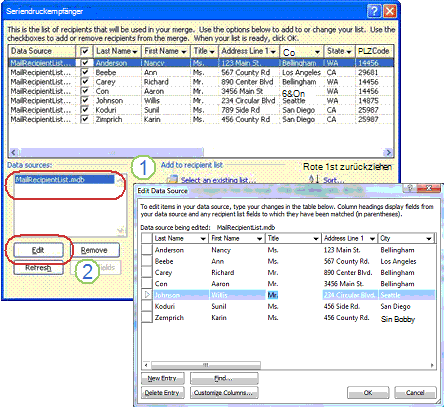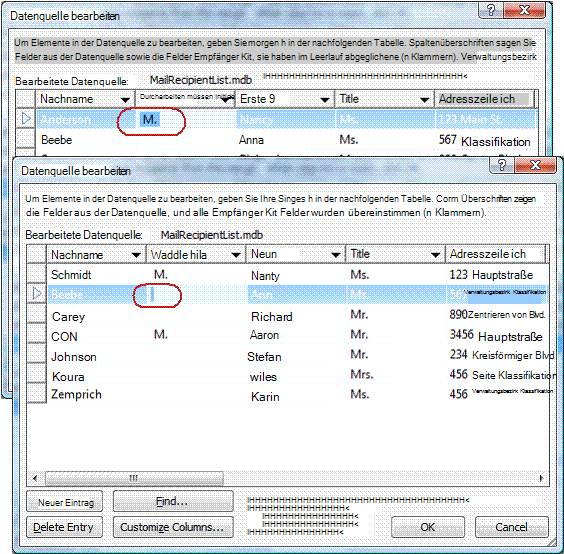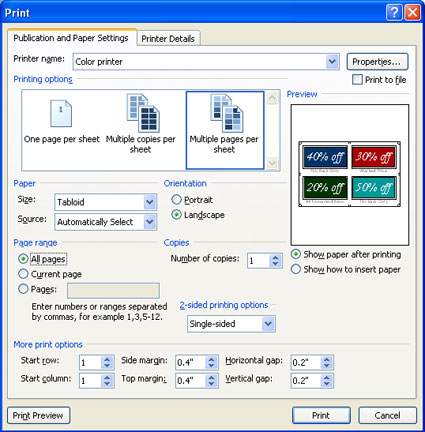Wichtig: Nach Oktober 2026 wird Microsoft Publisher nicht mehr unterstützt. Microsoft 365 Abonnenten haben keinen Zugriff mehr. Erfahren Sie mehr über die Einstellung von Publisher.
In diesem Artikel erhalten Sie Antworten auf die häufigsten Probleme beim Seriendruck bei der Verwendung von Publisher: Vornehmen von Änderungen an einer Datenquelle oder Adressliste während des Seriendruckprozesses, Hinzufügen von Leerzeichen zu einem Seriendruckfeld, damit es wie gewünscht aussieht, Speichern der zusammengeführten Publikation und Drucken verschiedener zusammengeführter Seiten auf einem Blatt (z. B. verschiedene Bezeichnungen auf einem Blatt mit Etiketten).
Bearbeiten einer vorhandenen Adressliste
Wenn Sie an Ihrer Mergeveröffentlichung arbeiten und Änderungen an Ihrer Datenquelle oder Adressliste vornehmen möchten, gehen Sie wie folgt vor:
-
Klicken Sie unter Empfängerliste erstellen auf Vorhandene Liste verwenden, und klicken Sie dann auf Weiter: Erstellen oder Herstellen einer Verbindung mit einer Empfängerliste.
Standardmäßig speichert Microsoft Publisher Datenquellen im Ordner "Meine Datenquellen ". Möglicherweise müssen Sie navigieren, um Ihre Datenquelle zu finden.
-
Klicken Sie im Dialogfeld Datenquelle auswählen auf die gewünschte Datenquelle.
-
Klicken Sie auf Öffnen.
Abhängig vom Typ der ausgewählten Datenquelle werden möglicherweise andere Dialogfelder angezeigt, die bestimmte Informationen anfordern.
Wenn ihre Datenquelle beispielsweise eine Microsoft Office Excel-Arbeitsmappe ist, die Informationen zu mehreren Arbeitsblättern enthält, müssen Sie das Arbeitsblatt auswählen, das die gewünschten Informationen enthält, und klicken Sie dann auf OK.
-
Klicken Sie im Dialogfeld Seriendruckempfänger auf den Namen der Datenquelle, und klicken Sie dann auf Bearbeiten.
-
Im Feld Datenquelle bearbeiten können Sie vorhandene Adressen bearbeiten oder löschen oder neue Einträge hinzufügen.
-
Wenn Sie die Bearbeitung der Adressliste abgeschlossen haben, klicken Sie auf OK und dann auf Ja , um die Adressliste zu aktualisieren.
Hinweis: Weitere Informationen zum Erstellen einer Datenquelle oder adressliste finden Sie unter Erstellen einer Datenquelle für einen Seriendruck.
Das häufigste Problem beim Einfügen von Seriendruckfeldern in ein Dokument besteht darin, den richtigen Abstand zwischen den Mergefeldern zu erhalten, insbesondere bei Mergefeldern, die nicht immer vorhanden sind, z. B. mittlere Initialen. Sie können Leerzeichen direkt auf der Seite zwischen den Mergefeldern hinzufügen. Dies führt jedoch zu zusätzlichen Leerzeichen, wenn einige der Adressen nicht alle Mergefelder verwenden. Um sicherzustellen, dass alle Felder den benötigten Platz erhalten, fügen Sie Leerzeichen in die Adressliste selbst ein.
Gehen Sie beispielsweise wie folgt vor, um sicherzustellen, dass die Namen des Empfängers richtig angezeigt werden, unabhängig davon, ob ein Element in Ihrer Adressliste eine mittlere Initiale enthält oder nicht:
-
Fügen Sie im Eintrag Mittlerer Anfangswert für jeden Empfänger, der eine Initial-Mitte enthält, ein Leerzeichen hinzu, indem Sie die Leertaste vor und nach der initialen Taste drücken.
-
Fügen Sie im Eintrag Mittlerer Anfang für jeden Empfänger, der keine Initiale enthält, ein Leerzeichen hinzu.
Ein Seriendruck enthält sowohl die Informationen, die in jeder Kopie identisch sind, als auch einige Platzhalter für die Informationen, die für jede Kopie eindeutig sind. Ein Beispiel hierfür ist ein personalisierter Newsletter, bei dem der Textkörper des Newsletters für alle Empfänger identisch ist, die Postanschrift und die Einführung jedoch unterschiedlich sind.
Das häufigste Problem beim Erstellen der zusammengeführten Publikation ist nicht das Speichern der Publikation mit den Mergefeldern und der Publikation für zusammengeführte Seiten.
Das Erstellen einer zusammengeführten Veröffentlichung ist Schritt 3 im Seriendruck-Assistenten. In diesem Schritt haben Sie drei Möglichkeiten:
-
Drucken Mit dieser Option wird die zusammengeführte Publikation gedruckt.
-
Zusammenführen mit einer neuen Veröffentlichung Mit dieser Option wird eine neue Publikation mit einer Seite für jeden Mergedatensatz geöffnet.
-
Hinzufügen zu einer vorhandenen Veröffentlichung Mit dieser Option werden Sie aufgefordert, eine Publikation auszuwählen, und dann werden die zusammengeführten Seiten am Ende dieser Publikation hinzugefügt.
Um sowohl die zusammengeführte Publikation als auch die Publikation zu speichern, die die zusammengeführten Felder enthält, klicken Sie auf die Option Mit neuer Veröffentlichung zusammenführen . Ein neues Veröffentlichungsfenster wird geöffnet, in dem die zusammengeführte Seitenveröffentlichung angezeigt wird. Die Zusammenführungsfeldveröffentlichung ist hinter der Publikation für zusammengeführte Seiten verborgen. Achten Sie darauf, beide Veröffentlichungen zu speichern.
Anschließend können Sie die zusammengeführte Seitenveröffentlichung drucken.
Das häufigste Problem beim Drucken der Publikation ist das Drucken einer der zusammengeführten Seiten auf einem Blatt Papier, z. B. eines der verschiedenen Adressetiketten auf einem Blatt Adressetikettenpapier.
Dies liegt daran, dass bei Auswahl der Option Druckenim Dialogfeld Drucken standardmäßig die Option Mehrere Kopien pro Blatt verwendet wird und ein ganzes Blatt mit Etiketten für jede Adresse ausgedruckt wird, anstatt eine Adresse pro Etikett auf dem Blatt zu drucken.
Klicken Sie auf mehrere Seiten pro Blatt im Abschnitt Druckoptionen auf Mehrere Seiten pro Blatt, um unterschiedliche Mergedatensätze ( z. B. unterschiedliche Namen und Adressen ) auf jedem Blatt zu drucken.